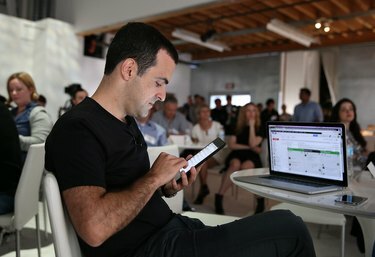
Zariadenia so systémom Android môžu zdieľať súbory s prenosnými počítačmi hneď po vybalení.
Kredit za obrázok: Justin Sullivan/Getty Images Novinky/Getty Images
Pomocou priloženého kábla USB môžete prenášať súbory medzi zariadením so systémom Android a prenosným počítačom bez inštalácie ďalšieho softvéru. Zariadenia so systémom Android verzie 2.1 sa pri priamom pripojení k počítaču so systémom Windows správajú ako veľkokapacitné úložné zariadenia USB. Po pripojení týchto dvoch zariadení môžete na prenos súborov medzi týmito dvoma systémami použiť rozhranie „File Explorer“ prenosného počítača.
Preneste súbory z prenosného počítača do zariadenia so systémom Android 4.2 alebo novším
Krok 1
Pripojte zariadenie Android k počítaču pomocou kábla USB. Ak systém Windows spustí výzvu na automatické prehrávanie, prejdite na krok 7. Ak sa automatické prehrávanie nespustí, budete musieť povoliť ladenie USB.
Video dňa
Krok 2
Otvorte aplikáciu „Nastavenia“ a na zariadení so systémom Android vyberte „O telefóne“ alebo „O tablete“.
Krok 3
Klepnutím na „Číslo zostavy“ sedemkrát povolíte režim vývojára.
Krok 4
Stlačte tlačidlo „Späť“ a v ponuke „Nastavenia“ vyberte „Možnosti vývojára“.
Krok 5
Vyberte „Možnosti pre vývojárov“ a klepnite na políčko vedľa položky „Ladenie USB“.
Krok 6
Opakujte pripojenie kábla USB zariadenia Android odpojením a opätovným pripojením jedného konca kábla a počkajte, kým sa spustí výzva automatického prehrávania.
Krok 7
Otvorte Prieskumníka z pracovnej plochy počítača, vyberte zariadenie Android zo stromu „Počítač“ a na prenos súborov použite Prieskumník.
Preneste súbory z prenosného počítača do zariadenia so systémom Android 4.0 – 4.1
Krok 1
Otvorte aplikáciu „Nastavenia“ na zariadení so systémom Android a vyberte „Viac...“
Krok 2
Vyberte „USB utility“ a klepnite na možnosť „Pripojiť úložisko k PC“.
Krok 3
Pripojte zariadenie Android k počítaču pomocou kábla USB.
Krok 4
Otvorte Prieskumníka z pracovnej plochy počítača, vyberte zariadenie so systémom Android zo stromu „Počítač“ a použite Prieskumník na prenos súborov, keď systém Windows zobrazí výzvu na automatické prehrávanie.
Preneste súbory z prenosného počítača do zariadenia so systémom Android 2.x - 3.x
Krok 1
Povoľte ladenie USB na zariadení so systémom Android: otvorte „Menu“, vyberte „Nastavenia“, vyberte „Aplikácie“, klepnite na „Vývoj“ a vyberte „Ladenie USB“.
Krok 2
Pripojte svoje zariadenie Android k prenosnému počítaču, potom otvorte stavový riadok na zariadení so systémom Android a vyberte možnosť „USB pripojené“, klepnite na tlačidlo „Pripojiť úložisko USB“ a počkajte, kým prenosný počítač spustí automatické prehrávanie výzva.
Krok 3
Otvorte Prieskumníka v počítači, vyberte zariadenie so systémom Android zo stromu „Počítač“ a použite Prieskumník na prenos súborov, keď systém Windows zobrazí výzvu na automatické prehrávanie.
Tip
Niektoré tablety s Androidom používajú neštandardný USB kábel: neštandardná strana sa pripája k zariadeniu namiesto micro-USB konektora. Pri prvom pripojení zariadenia Android k počítaču môže spustenie výzvy na automatické prehrávanie trvať niekoľko minút. Používatelia počítačov Mac si musia nainštalovať program Android File Transfer. Prípadne môžete na prenos súborov medzi zariadeniami použiť služby cloudového úložiska, ako je Dropbox a automatické zálohovanie od Googlu. Aplikácie ako AirDroid a WiFi File Transfer, ako aj exkluzívny Samsung Kies môžu tiež prenášať súbory cez Wi-Fi.
Pozor
Ak sa vyskytnú problémy s pripojením, reštartujte zariadenie Android a počítač. Ak je to možné, skúste vykonať tvrdý reset alebo reset batérie na zariadení so systémom Android.



